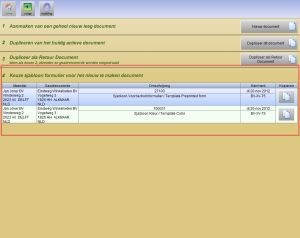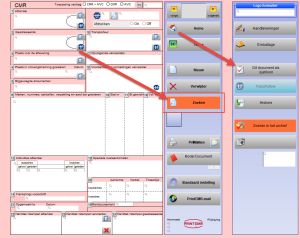|
Struktura šablona
Predložak se ne razlikuje od uobičajenog dokumenta s teretom koliko je pohranjen u PrintCMR.
Međutim, unesena je jedna dodatna karakteristika, tako da ovaj putni list postaje vidljiv ispod dugmeta "Novo".
Predložak je stoga dobra osnova da se koristi kao nova tovarnica, jer se u Template mogu unijeti samo prave informacije.
Predložak se može naknadno prilagoditi tako da će ga sljedeći put efikasnije koristiti.
Postavljanje novog predloška
Potpunu pošiljku popunite tako da možete povoljno koristiti obrazac ako se ponovo koristi.
Kliknite gumb "Postavi ovaj dokument kao predložak".
Unesite podatke tako da postanu prepoznatljivi.
Označite ispod dugmeta "Novo"
Nakon popunjavanja kliknite gumb "Novo" i dokument će se pojaviti kao predložak u pregledu.
Nakon dizajniranja Predloga sve će se preuzeti prilikom stvaranja novog dokumenta. Naknadni broj dokumenta i različiti datumi prilagođavat će se trenutnoj situaciji.
|
Upotreba mapa
Kada koristite mnoge predloške, može se primijeniti struktura mapa.
To znači da će svaki predložak biti u ovoj novoj strukturi čim je mapa umetnuta za jedan dokument.
Gore navedenom pretragom možete brzo pregledati sve predloške i dodijeliti lokaciju bilo gdje u strukturi mape.